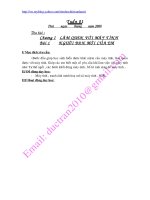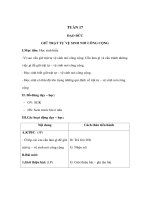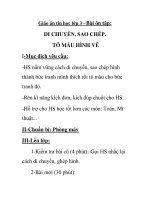Bài giảng tin học lớp 3 vẽ hình từ hình mẫu có sẵn chọn màu, nét vẽ
Bạn đang xem bản rút gọn của tài liệu. Xem và tải ngay bản đầy đủ của tài liệu tại đây (1.77 MB, 17 trang )
TRƯỜNG TIỂU HỌC LIÊN MINH
GV: Nguyễn Thùy Linh
KHỞI ĐỘNG
Tập thể giáo viên, nhân viên: Hoàng Khánh, Nguyễn Liễu,
Phượng, Vũ Trung, Hồng Vân, Lan Phương, Thanh Nga, Hùng,
Hiền, Nữ, Nghiêm Hà, Thu Hà, Phượng MT, Cúc, Khánh Ngọc,
Hương Lan, Linh, Lý VP, Hương YT, Hương KT, Hương TD, Thành,
Thu Hường, Bùi Huyền, Thanh Lệ, Hương Thu, Dung, Khổng Lan,
Trần Hà, Đoàn Ngân, Thúy MT, Liên TA, Trang, Dương Huệ,
Khanh, Nguyễn Huyền, Kim Anh, Hoàng Thảo, Thu Hằng, Huyền
HĐ, Sang, Kim Thúy, Thái Thanh, Thanh Dung, Lê Thúy, Lê Vân,
Trương Hà, Hải Yến, Nguyễn Ngân, Đoàn Huệ, Thúy Ngọc, Thanh
Nhàn, Bùi Hường, Thanh Xuân, Kim Dung, Thanh Xuân Trẻ, Kim
Thanh, Hoa Lý
Bài 2: Vẽ hình từ hình mẫu có sẵn.
Chọn độ dày, màu nét vẽ.
Bài 2: Vẽ hình từ hình mẫu có sẵn.
Chọn độ dày, màu nét vẽ.
1. Chọn độ dày nét vẽ
B1. Chọn hình
trong số các hình mẫu.
Bài 2: Vẽ hình từ hình mẫu có sẵn.
Chọn độ dày, màu nét vẽ.
1. Chọn độ dày nét vẽ
B2. Nháy chọn
rồi chọn kích thước cho nét vẽ.
Bài 2: Vẽ hình từ hình mẫu có sẵn.
Chọn độ dày, màu nét vẽ.
1. Chọn độ dày nét vẽ
B3. Di chuyển chuột vào trang vẽ, nhấn giữ nút trái
chuột rồi kéo chéo một đoạn (tùy kích thước hình chữ
nhật em muốn vẽ), sau đó thả nút chuột.
Bài 2: Vẽ hình từ hình mẫu có sẵn.
Chọn độ dày, màu nét vẽ.
1. Chọn độ dày nét vẽ
Bài 2: Vẽ hình từ hình mẫu có sẵn.
Chọn độ dày, màu nét vẽ.
1. Chọn độ dày nét vẽ
Vẽ hình vuông: Tương tự như vẽ hình chữ nhật,
nhưng ở bước 3 khi kéo thả chuột em nhấn giữ
phím Shift để được hình vuông.
Bài 2: Vẽ hình từ hình mẫu có sẵn.
Chọn độ dày, màu nét vẽ.
2. Chọn màu nét vẽ
B1. Chọn hình e-lip
trong số các hình mẫu.
Bài 2: Vẽ hình từ hình mẫu có sẵn.
Chọn độ dày, màu nét vẽ.
2. Chọn màu nét vẽ
B2. Chọn màu Color1 cho nét vẽ.
Bài 2: Vẽ hình từ hình mẫu có sẵn.
Chọn độ dày, màu nét vẽ.
2. Chọn màu nét vẽ
B3. Di chuyển con trỏ chuột vào trang vẽ, nhấn
giữ nút trái chuột và kéo thả để vẽ hình.
Bài 2: Vẽ hình từ hình mẫu có sẵn.
Chọn độ dày, màu nét vẽ.
2. Chọn màu nét vẽ
Vẽ hình tròn: Tương tự như vẽ hình e-lip, nhưng ở
bước 3 khi kéo thả chuột em nhấn giữ phím Shift
để được hình tròn.
Bài 2: Vẽ hình từ hình mẫu có sẵn.
Chọn độ dày, màu nét vẽ.
3. Hoạt động thực hành
1. Trao đổi với bạn cách vẽ bốn hình dưới đây và vẽ hình:
Bài 2: Vẽ hình từ hình mẫu có sẵn.
Chọn độ dày, màu nét vẽ.
3. Hoạt động thực hành
2. Vẽ hình theo mẫu sau rồi trao đổi với bạn cách vẽ chiếc
đèn ông sao với nét vẽ dày hơn.
Bài 2: Vẽ hình từ hình mẫu có sẵn.
Chọn độ dày, màu nét vẽ.
3. Em vẽ theo mẫu rồi lưu bài vẽ có tên “ngoi nha”
vào thư mục trên máy tính.